Ajouter un squelette
Comment animer un chat ?
A. Préparation
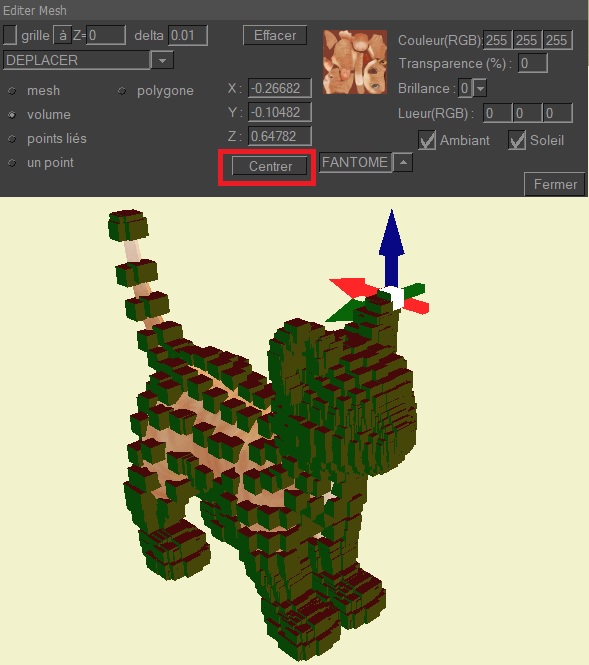
A1. éditez le mesh du chat
A2. cliquez sur un point du mesh, cliquez sur le bouton CENTRER.
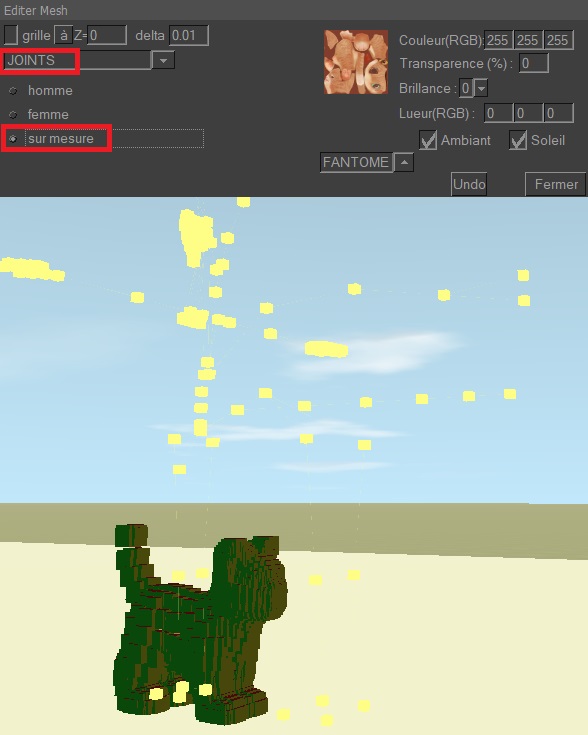
A3. allez en mode JOINTS, choisissez 'sur mesure'. Un squelette jaune apparait alors.
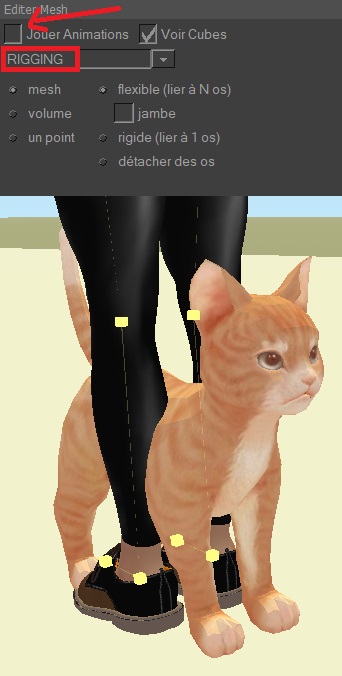
A4. allez en mode RIGGING, option mesh, cliquez sur un point du mesh. Si vous ne voyez pas les points du mesh, rapprochez la caméra.
Le mesh apparait alors déformé : décochez la case "Jouer Animations" en haut.
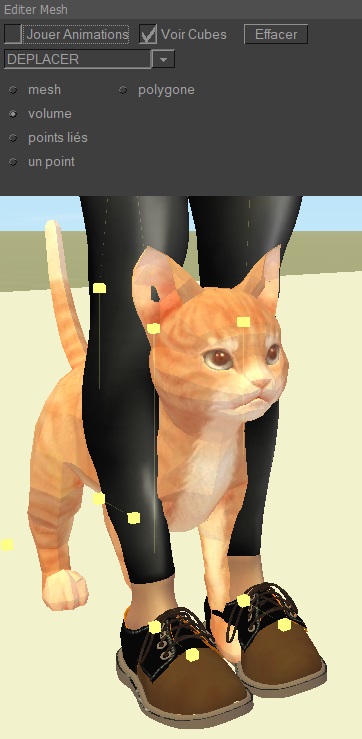
A5. allez en mode DEPLACER ou TOURNER et appliquez le mesh le mieux possible sur votre corps : les jambes avant doivent être sur
les jambes de votre avatar et toucher le sol. L'axe de symmétrie Y doit être bien au milieu.
A6. votre avatar doit devenir invisible pour ne pas gêner : dans les propriétés d'un objet que vous portez,
décochez Tête et Corps et changez ongles et orteils en Aucun.
B. Ajustement du squelette
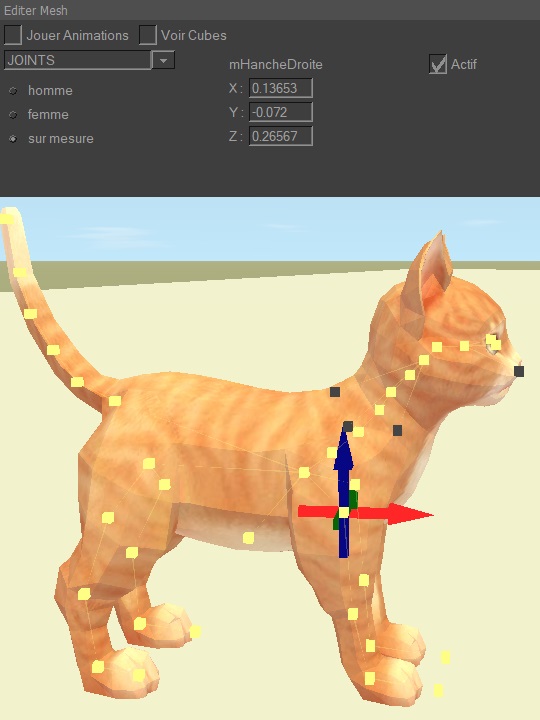
B1. allez en mode JOINTS et appliquez tous les os jaunes exactement dans les membres de l'animal.
Déplacez la caméra de face, de côté, et du haut pour vérifier que chaque os est bien au centre du membre.
Pour avoir plus facile, appliquez 50% de transparence sur le mesh.
Cette opération va vous prendre facilement 10 minutes mais prenez votre temps pour bien la faire.
Si vous n'avez pas besoin de certains os (par exemple ceux du visage), décochez la case 'Actif' pour les désactiver.
Attention que vous devez néanmoins aussi placer les extrémités noires des os désactivés dans les membres de l'animal.
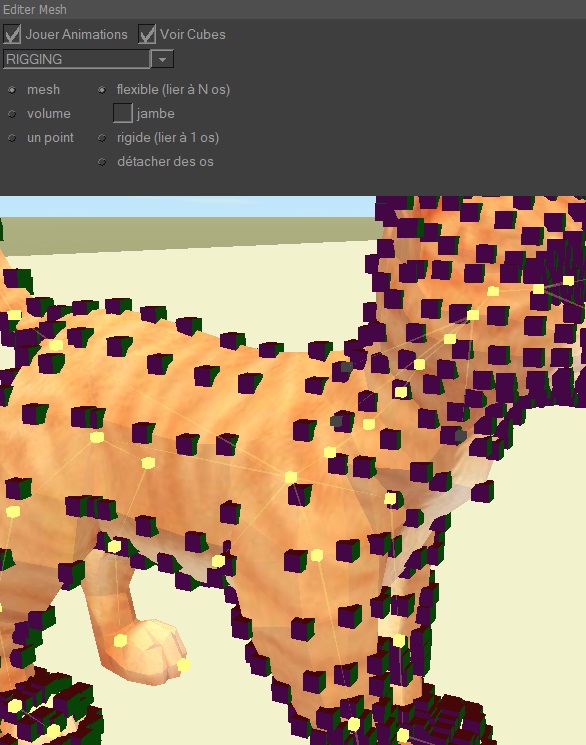
B2. allez en mode RIGGING, option mesh, cliquez sur un point du mesh afin de recalculer les os et poids du mesh.
Si vous ne voyez pas les points du mesh, rapprochez la caméra.
Pour finir, cochez la case 'Jouer animations' tout en haut.
Attention si par la suite vous rechangez la position d'un os en mode JOINTS, vous devrez
recliquer sur un point du mesh en mode RIGGING pour recalculer les os du mesh, mais cela va annuler
tous vos ajustements manuels faits en C1.
C. Décollement des points
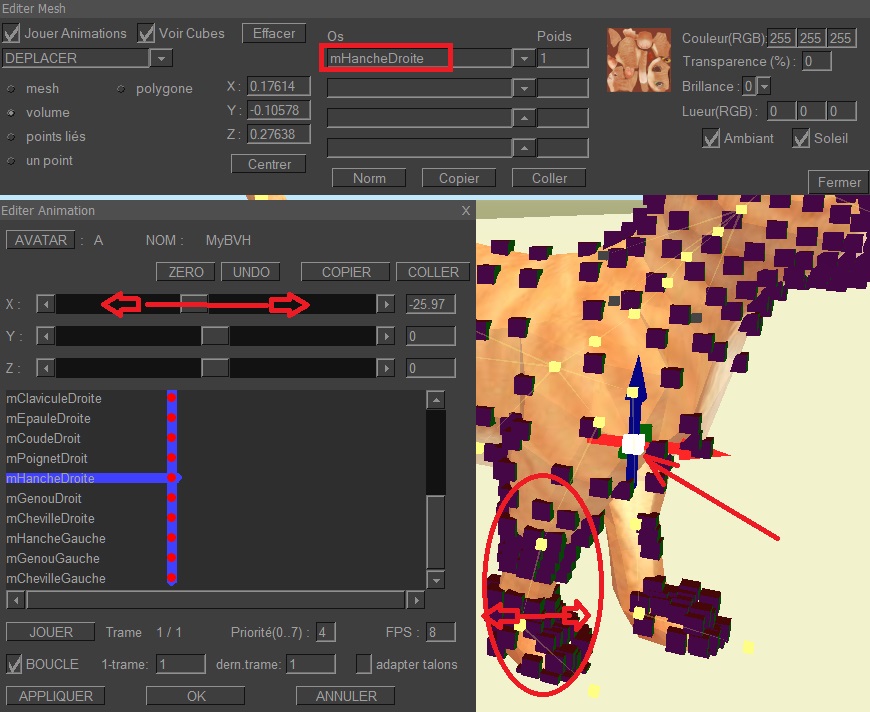
C1. Pour tester votre travail, créez une animation BVH vide
dans l'inventaire, éditez-la et tournez chaque os de votre squelette pour voir si le membre du mesh suit correctement
le mouvement.
(si le mesh ne bouge pas, vérifiez que vous avez coché la case "Jouer Animations" en haut de la fenêtre "Editer Mesh").
Si trop de points du mesh suivent le mouvement, par exemple si trop de points de l'estomac suivent le mouvement
quand vous bougez l'os de la hanche, allez en mode DEPLACER, cliquez sur les points qui bougent alors qu'ils ne devraient pas,
et changez l'os manuellement, par exemple mettez "os: m_bassin, poids: 1.0". Vous pouvez utiliser les boutons
Copier / Coller pour recopier manuellement les valeurs os / poids sur d'autres points du mesh qui bougent
alors qu'ils ne devraient pas quand vous tournez le membre.
Le bouton "Norm" sert à normaliser les valeurs de poids afin que le total fasse toujours 1
(il n'est pas nécessaire de cliquer dessus, la normalisation se fait de toute façon)
Attention pendant cette étape à ne plus cliquer sur le mesh en mode RIGGING car cela détruirait tous vos ajustements de l'étape C1.
Vous pouvez cependant re-rigger seulement 1 point à la fois en choisissant le mode RIGGING et l'option "1 point".
D. Ajustement des poids
D1. Si certains membres semblent bouger d'une pièce comme un robot, par exemple la jambe
et la cuisse semblent un peu raides, allez en mode POIDS, choisissez une petite portée genre 0.0
(uniquement le point) ou 0.01 (points proches de 1 cm) et cliquez sur le point entre les 2 parties
(par exemple la hanche) éventuellement plusieurs fois. Vous verrez alors en mode DEPLACER que le
point sera attaché à plusieurs os avec une pondération.
E. Animation
E1. L'animal ainsi créé n'est que la première partie du travail, il faut aussi créer des animations spéciales
(debout, marcher, courir, voler) afin de bien l'animer - en particulier les pattes arrières.
L'animal ainsi créé peut servir à 3 utilisations
a) vous pouvez le poser sur le sol, et à l'aide d'un script, l'animer :
event start()
{
object_start_animation ("cat-dance");
}
Il faut bien sûr mettre l'animation dans le dossier script de l'objet.
Une fois lancée par script, une animation boucle non-stop sur l'objet. Si vous lancez une 2ème animation, toutes les deux vont tourner.
Pour stopper une animation, utilisez la commande object_stop_animation. Pour stopper toutes les animations,
vous pouvez aussi prendre l'objet dans l'inventaire et puis le redéposer sur le terrain.
Jusqu'à 4 animations peuvent tourner en même temps.
Le script peut être complexe : enchainer différentes animations et déplacer l'objet sur le terrain.
b) vous pouvez le porter sur vous, et remplacer vos animations par défaut (debout, marcher, courir, voler) pour personnifier l'animal.
Bien sûr tout cela en cachant votre avatar (décochez Tete et Corps et choisissez pas d'ongles ni d'orteils dans propriétés de l'inventaire).
L'objet animal ne doit avoir aucun script sinon c'est l'animation du script qui est exécuté au lieu des mouvements de votre avatar.
c) vous pouvez porter l'animal sur vous en plus de votre avatar ET ajouter un script comme au cas a) ci-dessus.
Cela permet par exemple de créer une chauve-souris halloween ou un singe au dessus de votre épaule et de l'animer.
Il existe encore une autre possibilité, animer un objet de forme humaine, par exemple une danseuse qui dance toute seule.
Pour cela il ne faut pas créer de squelette, il faut seulement créer un mesh riggé comme on fait d'habitude pour une robe.
Ensuite en mode JOINTS il faut cochez homme ou femme.
Et finalement placer un script d'animation dans l'objet.